基于CorelDraw软件的地质图制作.docx
《基于CorelDraw软件的地质图制作.docx》由会员分享,可在线阅读,更多相关《基于CorelDraw软件的地质图制作.docx(10页珍藏版)》请在冰豆网上搜索。
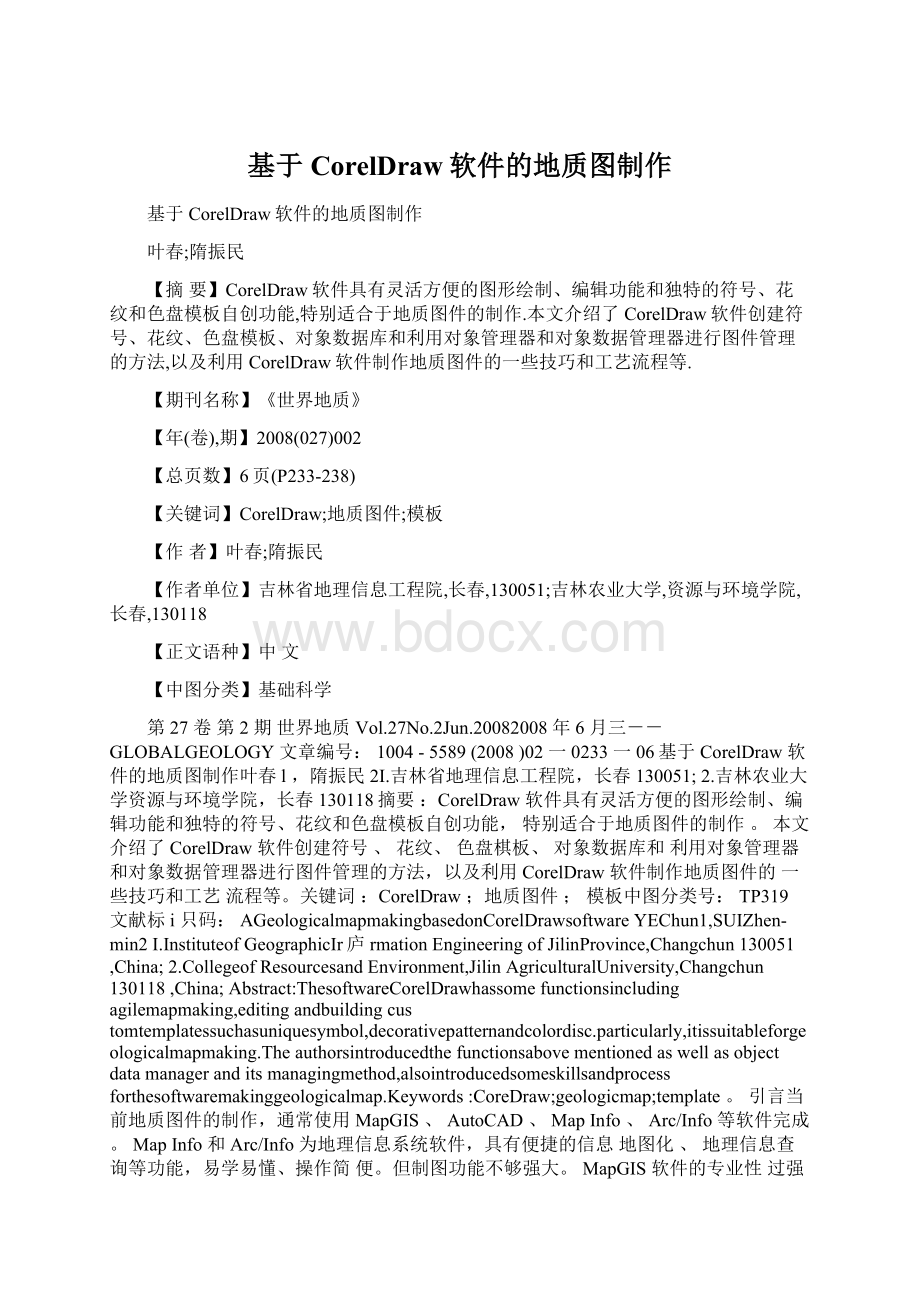
基于CorelDraw软件的地质图制作
基于CorelDraw软件的地质图制作
叶春;隋振民
【摘要】CorelDraw软件具有灵活方便的图形绘制、编辑功能和独特的符号、花纹和色盘模板自创功能,特别适合于地质图件的制作.本文介绍了CorelDraw软件创建符号、花纹、色盘模板、对象数据库和利用对象管理器和对象数据管理器进行图件管理的方法,以及利用CorelDraw软件制作地质图件的一些技巧和工艺流程等.
【期刊名称】《世界地质》
【年(卷),期】2008(027)002
【总页数】6页(P233-238)
【关键词】CorelDraw;地质图件;模板
【作者】叶春;隋振民
【作者单位】吉林省地理信息工程院,长春,130051;吉林农业大学,资源与环境学院,长春,130118
【正文语种】中文
【中图分类】基础科学
第27卷第2期世界地质Vol.27No.2Jun.20082008年6月三--GLOBALGEOLOGY文章编号:
1004-5589(2008)02一0233一06基于CorelDraw软件的地质图制作叶春l,隋振民2I.吉林省地理信息工程院,长春130051;2.吉林农业大学资源与环境学院,长春130118摘要:
CorelDraw软件具有灵活方便的图形绘制、编辑功能和独特的符号、花纹和色盘模板自创功能,特别适合于地质图件的制作。
本文介绍了CorelDraw软件创建符号、花纹、色盘棋板、对象数据库和利用对象管理器和对象数据管理器进行图件管理的方法,以及利用CorelDraw软件制作地质图件的一些技巧和工艺流程等。
关键词:
CorelDraw;地质图件;模板中图分类号:
TP319文献标i只码:
AGeologicalmapmakingbasedonCorelDrawsoftwareYEChun1,SUIZhen-min2I.InstituteofGeographicIr庐rmationEngineeringofJilinProvince,Changchun130051,China;2.CollegeofResourcesandEnvironment,JilinAgriculturalUniversity,Changchun130118,China;Abstract:
ThesoftwareCorelDrawhassomefunctionsincludingagilemapmaking,editingandbuildingcus�tomtemplatessuchasuniquesymbol,decorativepatternandcolordisc.particularly,itissuitableforgeologicalmapmaking.Theauthorsintroducedthefunctionsabovementionedaswellasobjectdatamanageranditsmanagingmethod,alsointroducedsomeskillsandprocessforthesoftwaremakinggeologicalmap.Keywords:
CoreDraw;geologicmap;template。
引言当前地质图件的制作,通常使用MapGIS、Au�toCAD、MapInfo、Arc/Info等软件完成。
MapInfo和Arc/Info为地理信息系统软件,具有便捷的信息地图化、地理信息查询等功能,易学易懂、操作简便。
但制图功能不够强大。
MapGIS软件的专业性过强,操作相对复杂,在处理复杂的数字化地质图件时仅能被专业人士使用,不利于在普通地质工作人员中普及。
CorelDraw是Corel公司推出的矢量绘图软件,因其具有优良和富有创造性的绘图功能以及表现效果的独特性而广泛应用于各种专题地图的编制。
CorelDraw软件的图形编辑功能灵活、方便,同时收稿日期:
2008-01-08;改回日期:
2008-03-30能实现图形和文字的混合排列,表现形式生动、突出。
用户可以根据需要创建自己的符号、花纹和色盘模板,加强地质体各种特征的表现力。
特别适合于制作各种小幅面的地质图件,操作更简单、便捷,图面效果更醒目,更美观[1,2]。
本文以Corel-Draw9.0为例,介绍了用CorelDraw软件创建符号、花纹和色盘模板的方法,以及利用CorelDraw制作地质图件的一些经验、简单技巧和工艺流程。
1绘图功能1.1线的绘制和编辑灵活方便的图形绘线和编制功能是CorelDraw软件最突出的特点,在这组功能里提供了多种各具特色的绘线工具,如手绘工具、贝塞尔曲线工具和第27卷2期世界地质Vol.27No.2Jun.20082008年6月GLOBALGEOLOGY文章编号:
1004-5589(2008)02一0233一06CorelDraw软件具有灵活方便的图形绘制、编辑功能和独特的符号、花纹和色盘模板自创功能,特别适合于地质图件的制作。
本文介绍了CorelDraw软件创建符号、花纹、色盘棋板、对象数据库和利用对象管理器和对象数据管理器进行图件管理的方法,以及利用CorelDraw软件制作地质图件的一些技巧和工艺流程等。
GeologicalmapmakingbasedonCorelDrawsoftwareYEChun1,SUIZhen-min2I.InstituteofGeographicIr庐rmationEngineeringofJilinProvince,Changchun130051,China;CollegeofResourcesandEnvironment,JilinAgriculturalUniversity,Changchun130118,China;Abstract:
ThesoftwareCorelDrawhassomefunctionsincludingagilemapmaking,editingandbuildingcus�tomtemplatessuchasuniquesymbol,decorativepatternandcolordisc.particularly,itissuitableforgeologicalmapmaking.Theauthorsintroducedthefunctionsabovementionedaswellasobjectdatamanageranditsmanagingmethod,alsointroducedsomeskillsandprocessforthesoftwaremakinggeologicalmap.Keywords:
CoreDraw;geologicmap;template。
引言toCAD、MapInfo、Arc/Info等软件完成。
MapInfoArc/Info为地理信息系统软件,具有便捷的信息地图化、地理信息查询等功能,易学易懂、操作简便。
但制图功能不够强大。
MapGIS软件的专业性过强,操作相对复杂,在处理复杂的数字化地质图件时仅能被专业人士使用,不利于在普通地质工作人员中普及。
CorelDraw是Corel公司推出的矢量绘图软件,因其具有优良和富有创造性的绘图功能以及表现效果的独特性而广泛应用于各种专题地图的编制。
CorelDraw软件的图形编辑功能灵活、方便,同时出用户可以根据需要创建自己的符号、花纹和色盘模板,加强地质体各种特征的表现力。
特别适合于制作各种小幅面的地质图件,操作更简单、便捷,图面效果更醒目,更美观[1,2]。
本文以Corel-Draw9.0为例,介绍了用CorelDraw软件创建符号、花纹和色盘模板的方法,以及利用CorelDraw制作地质图件的一些经验、简单技巧和工艺流程。
1绘图功能1.1线的绘制和编辑灵活方便的图形绘线和编制功能是CorelDraw软件最突出的特点,在这组功能里提供了多种各具特色的绘线工具,如手绘工具、贝塞尔曲线工具和234第27卷自然笔工具等,用户可以根据需要加以选择。
贝赛尔曲线绘出的曲线非常平滑,节点很少,特别适合于圆滑或不规则线状对象的绘制,如断层、地质构造线、火山口和环行构造等。
贝赛尔曲线的“节点编辑”功能非常方便,用“节点编辑”功能的拖拉、增加或删减曲线上节点以及通过改变其曲率的方法可以很方便地对各种线形对象进行一系列的编辑工作,也可以通过曲线形状改动、线段连接与分割和曲线光滑与锐化等来编辑。
对于地质图中的直线对象(如剖面线),可以通过绘图窗口中的辅助线来实现,通过对辅助线的微调、旋转(可设定旋转角度)、对齐等来实现直线对象在地质图中的准确位置。
对于地质图件中一些特殊线形,可以用自然笔工具中固定型曲线工具绘制,而象河流水系这样粗细可变的线形可以用预设型曲线工具来绘制。
1.2面状地质体的绘制面状体的绘制和填充是CorelDraw软件最具特色的一项功能,特别适合于地质体轮廓的绘制,利用花纹填充来清晰醒目地表现地质体的特征。
一般面状地质体均具有封闭的轮廓,在绘制面状地质体时最后的节点与最初的节点重合,所有节点的连线就构成了一个封闭的地质体。
由于“贝赛尔曲线”工具绘出的曲线非常平滑,节点很少,特别适合于绘制轮廓不规则但边界圆滑的地质体,诸如岩浆岩侵人体、变质(岩)地体、矿体和火山口和环行构造等。
用“节点编辑”功能来整合各种地质体间的边界和接触关系。
2符号、花纹和色盘模板的创建CorelDraw对面状体的充填有普染色填充、图案花纹填充、PostScript填充和渐变色填充等各种填充方式。
颜色和图案花纹充填是地质图件最基本的充填内容,因为地质图件中地质体的各种特性如岩石类型、不同时代的地层等大多采用不同的颜色和图案花纹来加以区分。
CorelDraw除自带有很多符号、花纹和色盘色彩外,还提供了很方便的符号、花纹制作功能。
在制作地质图件时常常需要一些特殊的符号、花纹和颜色,用户可根据需要创建新的符号、花纹和色盘模板。
2.1几何符号的绘制和建库几何符号的设计必须具有封闭式路径,合并或焊接成单一的图形对象或组合对象。
也可以利用字体导出过滤器创建新的符号集并将符号添加到现有的符号集中。
在绘制图形时需要设置新图层,人库前要删掉原图图层。
单击“工具”菜单,在“创建”符号下拉式菜单“符号类别”栏内输入类名,单击“确定”后新绘制的符号便自动存人符号库中,以方便调用符号,可以无级缩放,且可以脱离符号库独立存在,这一点明显区别于MapGIS等其他制图软件。
2.2线型符号的绘制、编辑CorelDraw自身只带有实线和虚线两种线型符号,但可创建各式各样的线型符予。
线性的线型符号可通过组合编辑的方法实现/如双线道路、铁路等可以先绘一条线,在原地拷贝一条线,并对线宽、线型、颜色等进行编辑,组合成一种线型符号。
符号性的线型符号可以利用文本适合路径的功能,将线型的属性符号作为文字串符号来实现,如国界等。
2.3花纹图案模顿的创建地质图件一般要在图面上将地质体的一些基本特征表示出来,通过赋予地质体以不同的花纹和颜色来实现。
一张地质图件需要的图案花注类型较多,在绘制地质图时经常需要绘制一些特殊图案花纹。
自建图案花纹可通过2种方法进行,一是利用CorelDraw自身配置的“图案编辑器”进行花纹图案的创建,二是通过CorelDraw软件的绘图功能创建地层及岩石属性符号(花纹)模板。
(1)利用“双色图案编辑器”创建花纹图案在图样填充对话框中选择“双色位图图样”,按下“创建”按钮,弹出“双色图案编辑器”,这时提供3种不同像素的图案编辑框:
16像素、32像素和64像素,像素越多绘出的符号越精细,可根据对符号的不同要求来确定。
图形画好后,单击“确定”,新图案被自动存盘,作为位图图案备用。
(2)创建地层及岩石属性符号(花纹)模板打开CorelDraw绘图软件,建立新文件,绘制模板,即绘制地层岩性图形物件要充填的属性符号(花纹),在“工具”下拉菜单中,打开“建立”,选择“花纹”,选“全彩”按钮,按“确定”,这时出现选取花纹范围的十字线,用鼠标左键拉动十字线选定花纹范围,这时出现建立花纹对话框“要别选取的区域建立花纹旦与气’按“确定”按'自然笔工具等,用户可以根据需要加以选择。
贝赛尔曲线绘出的曲线非常平滑,节点很少,特别适合于圆滑或不规则线状对象的绘制,如断层、地质构造线、火山口和环行构造等。
贝赛尔曲线的“节点编辑”功能非常方便,用“节点编辑”功能的拖拉、增加或删减曲线上节点以及通过改变其曲率的方法可以很方便地对各种线形对象进行一系列的编辑工作,也可以通过曲线形状改动、线段连接与分割和曲线光滑与锐化等来编辑。
对于地质图中的直线对象(如剖面线),可以通过绘图窗口中的辅助线来实现,通过对辅助线的微调、旋转(可设定旋转角度)、对齐等来实现直线对象在地质图中的准确位置。
对于地质图件中一些特殊线形,可以用自然笔工具中固定型曲线工具绘制,而象河流水系这样粗细可变的线形可以用预设型曲线工具来绘制。
1.2面状体的绘制和填充是CorelDraw软件最具特色的一项功能,特别适合于地质体轮廓的绘制,利用花纹填充来清晰醒目地表现地质体的特征。
一般面状地质体均具有封闭的轮廓,在绘制面状地质体时最后的节点与最初的节点重合,所有节点的连线就构成了一个封闭的地质体。
由于“贝赛尔曲线”工具绘出的曲线非常平滑,节点很少,特别适合于绘制轮廓不规则但边界圆滑的地质体,诸如岩浆岩侵人体、变质(岩)地体、矿体和火山口和环行构造等。
用“节点编辑”功能来整合各种地质体间的边界和接触关系。
CorelDraw对面状体的充填有普染色填充、图案花纹填充、PostScript填充和渐变色填充等各种填充方式。
颜色和图案花纹充填是地质图件最基本的充填内容,因为地质图件中地质体的各种特性如岩石类型、不同时代的地层等大多采用不同的颜色和图案花纹来加以区分。
CorelDraw除自带有很多符号、花纹和色盘色彩外,还提供了很方便的符号、花纹制作功能。
在制作地质图件时常常需要一些特殊的符号、花纹和颜色,用户可根据需要创建新的符号、花纹和色盘模板。
焊接成单一的图形对象或组合对象。
也可以利用字体导出过滤器创建新的符号集并将符号添加到现有的符号集中。
在绘制图形时需要设置新图层,人库前要删掉原图图层。
单击“工具”菜单,在“创建”符号下拉式菜单“符号类别”栏内输入类名,单击“确定”后新绘制的符号便自动存人符号库中,以方便调用符号,可以无级缩放,且可以脱离符号库独立存在,这一点明显区别于MapGIS等其他制图软件。
线型符号的绘制、编辑CorelDraw自身只带有实线和虚线两种线型符号,但可创建各式各样的线型符予。
线性的线型符号可通过组合编辑的方法实现/如双线道路、铁路等可以先绘一条线,在原地拷贝一条线,并对线宽、线型、颜色等进行编辑,组合成一种线型符号。
符号性的线型符号可以利用文本适合路径的功能,将线型的属性符号作为文字串符号来实现,如国界等。
地质图件一般要在图面上将地质体的一些基本特征表示出来,通过赋予地质体以不同的花纹和颜色来实现。
一张地质图件需要的图案花注类型较多,在绘制地质图时经常需要绘制一些特殊图案花纹。
自建图案花纹可通过2种方法进行,一是利用CorelDraw自身配置的“图案编辑器”进行花纹图案的创建,二是通过CorelDraw软件的绘图功能创建地层及岩石属性符号(花纹)模板。
)利用“双色图案编辑器”创建花纹图案在图样填充对话框中选择“双色位图图样”,按下“创建”按钮,弹出“双色图案编辑器”,这时提供3种不同像素的图案编辑框:
16像素、32像素和64像素,像素越多绘出的符号越精细,可根据对符号的不同要求来确定。
图形画好后,单击“确定”,新图案被自动存盘,作为位图图案备用。
(2)创建地层及岩石属性符号(花纹)模板打开CorelDraw绘图软件,建立新文件,绘制模板,即绘制地层岩性图形物件要充填的属性符号(花纹),在“工具”下拉菜单中,打开“建立”,选择“花纹”,选“全彩”按钮,按“确定”,这时出现选取花纹范围的十字线,用鼠标左键拉动十字线选定花纹范围,这时出现建立花纹对话框“要别选取的区域建立花纹旦与气’按“确定”按第2期-----一叶春隋振民:
基于CorelDraw的地质图制作235钮,出现“存储向量花纹”对话框,为该花纹模板文件取名,后缀为.cdr,建好路径,最后保存文件。
在选定花纹范围时,可根据地层岩石属性体花纹充填的疏密程度来选定花纹范围的大小,如果要将地层岩石属性体的花纹充填的较疏松,花纹图案间隔较大,则花纹选定的范围要相对较大。
反之则花纹选定的范围要相对较小(图1)。
||I+I||++十+++较小的花纹选定区域花纹图案相对密集!
+|一|++i______」较大的花纹选定区域花纹图案相对稀疏图1花纹图案制作Fig.1Patternmaking建好地层岩石属性模板后给地层岩石属性体充填模板花纹,即选定地层岩石属性体“图形物件”,打开“填色工具”,选择“花纹填色对话框”选“全彩”按钮,选“载人”按钮,打开要填充花纹的模板文件,在“大小”一栏内设定高度和宽度。
按“确定”,完成地层岩石“图形物件”花纹的填充。
利用“花纹填色”对话框中“列”或“栏”的偏移可以适当调整“图形物件”花纹图案的排列方式(图2)。
利用“花纹填色”对话框中“原点”栏中z、y的坐标数据,或“互动式填色工具”来适当调整花纹图案的排列位置(图3)。
2.4色盘模板的创建普通地质图件中地质体的颜色充填方式多以标准填充为主,即单色平铺式填充。
对于颜色复杂的地质图件(或图集),可以根据需要创建专用的色盘模板,并赋予色盘色彩名称,提示该颜色代表的对象,供特定地质体“图形物件”使用。
(1)打开“工具”菜单,在下拉菜单中打开++十++--一----一+一一一→1++++|栏俄移so%I图2花纹图案排列方式Fig.2Patternarrangement十十|I+++-十+II+++图3微调花纹图案位置Fig.3Fineadjustmentpositionofpattern“色盘编辑器(A)”,选用“256shadesofGray”,该色盘为从白色至黑色的模板,点击右上角的“另存色盘”,然后为该色盘模板另起一个名字,保存类型选取“自订色盘”(*.cpl),按“确定”。
即建立了色盘文件,对该色盘进行编辑,建立具体的色盘色彩。
)在“色盘编辑器(A)”中打开“编辑色彩(E)”,选“模型”,在模型中一般选择RGB,根据需要选择好参数(R%、G%、B%),如某一类型花岗岩:
R255,“4,B94,按“确定”。
这时不要在选取色彩对话框“名称”中填写任何名称,因为填人字母,系统会自动选择系统已有的开头为该字母的色盘色彩。
在“色盘编辑器”对话框中“选取的色盘色彩名称”中起好名字,按“确定”存盘。
每个色盘色彩的名字可以是字母、文字或二者结合使用,应根据需要尽量详细,如“12-二长花岗岩”、“o,”、“02-1”等,以方便为地质体充填颜色。
同样的操作也可以在“色盘编辑器”对话框中的“新增色彩(A)”中进行[3],这时不是对原色盘色彩的修改,而是新增加色盘色彩。
地质图件多采用颜色充填和图案花纹充填相结-----一钮,出现“存储向量花纹”对话框,为该花纹模板文件取名,后缀为.cdr,建好路径,最后保存文件。
在选定花纹范围时,可根据地层岩石属性体花纹充填的疏密程度来选定花纹范围的大小,如果要将地层岩石属性体的花纹充填的较疏松,花纹图案间隔较大,则花纹选定的范围要相对较大。
反之则花纹选定的范围要相对较小(图1)。
I+I||十i______」较大的花纹选定区域花纹图案相对稀疏图1花纹图案制作Fig.1Patternmaking建好地层岩石属性模板后给地层岩石属性体充填模板花纹,即选定地层岩石属性体“图形物件”,打开“填色工具”,选择“花纹填色对话框”选“全彩”按钮,选“载人”按钮,打开要填充花纹的模板文件,在“大小”一栏内设定高度和宽度。
利用“花纹填色”对话框中“列”或“栏”的偏移可以适当调整“图形物件”花纹图案的排列方式(图2)。
普通地质图件中地质体的颜色充填方式多以标准填充为主,即单色平铺式填充。
对于颜色复杂的地质图件(或图集),可以根据需要创建专用的色盘模板,并赋予色盘色彩名称,提示该颜色代表的对象,供特定地质体“图形物件”使用。
+|栏俄移so%花纹图案排列方式3微调花纹图案位置“色盘编辑器(A)”,选用“256shadesofGray”,该色盘为从白色至黑色的模板,点击右上角的“另存色盘”,然后为该色盘模板另起一个名字,保存类型选取“自订色盘”(*.cpl),按“确定”。
)在“色盘编辑器(A)”中打开“编辑色彩(E)”,选“模型”,在模型中一般选择RGB,根据需要选择好参数(R%、G%、B%),如某一类型花岗岩:
R255,“4,B94,按“确定”。
这时不要在选取色彩对话框“名称”中填写任何名称,因为填人字母,系统会自动选择系统已有的开头为该字母的色盘色彩。
在“色盘编辑器”对话框中“选取的色盘色彩名称”中起好名字,按“确定”存盘。
每个色盘色彩的名字可以是字母、文字或二者结合使用,应根据需要尽量详细,如“12-二长花岗岩”、“o,”、“02-1”等,以方便为同样的操作也可以在“色盘编辑器”对话框中的“新增色彩(A)”中进行[3],这时不是对原色盘色彩的修改,而是新增加色盘色彩。
地质图件多采用颜色充填和图案花纹充填相结236世界合的方法,来充分表现地质图件所包含的岩石、地层、构造、矿产等丰富多彩的内容,以加强图面的表现力。
如华南1:
250万花岗岩分布图分别用红色、绿色、蓝色、黄色和紫色来表示燕山期、印支期、海西期、加里东期和前寒武纪花岗岩,而用不同的图案花纹表示同一地质时期不同岩性特征和地球化学特征的花岗岩体[4]。
颜色和花纹的结合使用清地质第27卷楚地显示出整个华南地区花岗岩的地质时代、地球化学特征、成因类型、岩体规模大小、分布范围和规律等重要特征,图面简洁明了,重点突出,一目了然。
图4是利用CorelDraw软件创建的某地区岩浆岩岩性分布图的岩性花纹制图模板。
可以进一步根据需要赋予这些岩性花纹不同的色彩,以表示岩浆E丑花川[IJ口智,,长.ff.附~火山川fm角闪花i占m紫药:
./{'.队,11m二叫l'/.t~川右IT]闪阳JE丑1t山巳丑安1lt-ia亘j右E丑花附医i侠安右[TI]币必闪妖右区二3二阳巨二l说削E…柑E王iE附~加附q肌m内云母花ω岩巳3叫岩G辉绿岩图4岩浆岩岩性制图模板Fig.4Drawingtemplateoflithologyformag